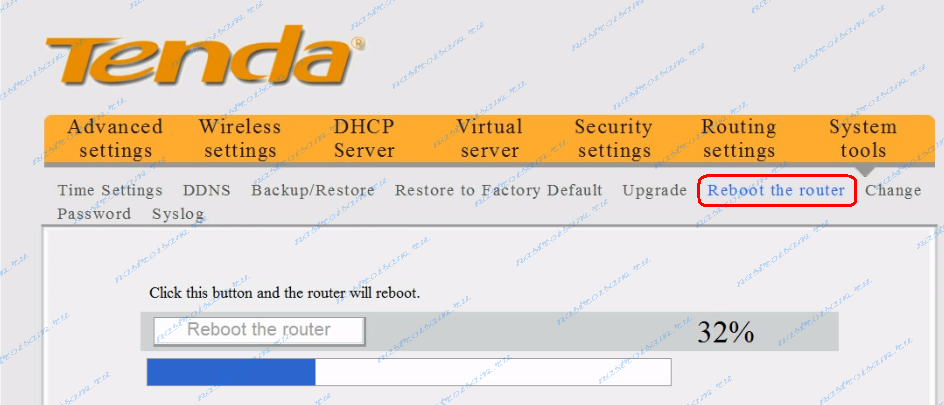Рейтинг: 4.9/5.0 (1834 проголосовавших)
Рейтинг: 4.9/5.0 (1834 проголосовавших)Категория: Инструкции
Инструкция рассказывает как настроить маршрутизаторы Tenda W303R, W308R, W309R через WEB-интерфейс, поскольку установка ПО или драйверов на компьютер пользователя не требуется. Настройка Tenda W316R и настройка Tenda N3 выполняется аналогично. Все настройки доступны через WEB-интерфейс маршрутизатора. Все что вам нужно для настройки — это браузер (Chrome, Firefox, Opera или Internet Explorer).
Для начала настройки, подключите маршрутизатор к компьютеру через сетевой кабель. В свойствах сетевого соединения установите автоматическое получение IP-адреса и DNS-серверов (обычно по-умолчанию именно такие настройки).
Настройка маршрутизатора Tenda
Откройте окно браузера и введите в адресную строку адрес 192.168.0.1. После этого появится окно с приглашением ввести логин и пароль. Логин и пароль по-умолчанию admin. Вводим их как показано на рисунке и входим в панель управления Tenda.

Когда страница загрузится, как показано на рисунке, нажмите на ссылку Дополнительная установка .
Настройка подключения к Beeline
На странице настройки параметров для подключения к интернету Установка WAN. выберите режим L2TP. введите L2TP адресl2tp.internet.beeline.kz или 80.241.35.45. Введите в поле Аккаунт логин выданный вам провайдером и пароль в поле Пароль. Остальные настройки оставьте прежними.
Настройка Megaline, ID-Net
В отличие от Beeline, выберите в поле РежимPPPOE. В поле Счёт введите ваш логин (выданный вам провайдером), а в поле Пароль введите пароль. Сохраните настройки.
Настройка безопасности
Для того чтобы никто кроме вас не смог получить доступ к настройкам вашего маршрутизатора через интернет закройте доступ к роутеру извне. Для этого уберите галочку Включение на странице Установка безопасноти > Удаленное управление WEB .

Для того чтобы никто кроме вас не имел доступа к настройкам роутера и не мог подобрать пароль для изменения настроек сети, смените стандартный пароль admin. Для этого зайдите на страницу Инструменты системы > Исправление пароля и заполните поля: одно с вашим прежнем паролем, а два других — новым паролем. Сохраните настройки.
Настройка WiFi
Tenda N3 имеет встроенную точку доступа (AP) и поддерживает режим WPS для упрощенной настройки WiFi. Таким образом есть два способа настройки WiFi: через WPS или через WEB-интерфейс.
Воспользуемся вторым способом и настроим беспроводную сеть через WEB-интерфейс. Для этого перейдите на страницу Установка беспроводной сети > Основные установки беспроводной сети. Установите галочку Включение беспроводной функции. Если вы хотите чтобы ваша беспроводная сеть имела отличное от стандартного название, введите в поле Primary SSID ваше название сети.
Если вы хотите повысить безопасность WiFi сети так, чтобы к ней мог подключиться только тот, кто знает её SSID идентификатор, выключите Радиовещание SSID. Это может усложнить процесс подключения для неопытных прользователей, которые не знаю точного названия вашей сети, поэтому обычно делать этого не требуется и достаточно установить пароль для доступа к сети.
Опция AP Isolation позволяет сделать так, чтобы пользователи, работающие через Tenda N3, не могли обращаться друг к другу, а могли только выходить в интернет. В этом случае вам не удастся обмениваться файлами по локальной сети и пользоваться другими внутрисетевыми сервисами. Включайте эту опцию только если вам нужно по каким либо причинам изолировать пользователей WiFi сети друг от друга.

Последним этапом настройки WiFi соединения в Tenda N3 является установка пароля для защиты сети. Если ваша сеть открыта, то к ней может подключиться кто угодно и пользоваться вашим интернетом бесплатно. Поэтому если вы не хотите такого развития событий, перейдите не страницу Установка беспроводной сети > Безопасность и выберите Режим безопасностиWPA2-PSK для максимального уровня защиты. В поле Пароль. введите пароль (длина не менее 8 символов), который будут знать те кому разрешено подключение к вашей WiFi сети. Сохраните настройки.
Поздравляем! Только что вы успешно настроили вашу беспроводную сеть и защитили её от несанкционированного доступа. Теперь только вы и те кому вы дадите пароль смогут пользоваться вашей WiFi сетью через роутер Tenda N3.
Дополнительная инструкция по настройке Tenda N3Настройку Tenda N3 также можно сделать по этой инструкции. Кликните по картинке.

Достоинства:
Не греется, хорошо выглядит
Недостатки:
дорогой 36 долларов. не было пачкорда
В современном мире без роутера уже ни куда, вот и мне пришлось покупать его, чтобы избавиться от проводов, которые тянулись через всю квартиру.
Мой взгляд пал на роутер китайской фирмы "Tenda". Об этой фирме я не знал нечего. А купил я Tenda N630 V2 на Алиекспрессе за 12.60 баксов, на него была какая- то бешенная скидка, а цена без нее составляла 36 с чем-то баксов. Что в этом роутере стоит столько денег, мне до сих пор не понятно.
Ехал он ко мне в Харьков 21 календарный день
Вот так выглядила упаковка (посылка):

Сам роутер: размер роутера ширина 134 на 85 мм. и высота 20 мм. Длина поворотной антенны 180 мм. количество антенн - 2 штуки.
Так же роутер имеет 9 светодиодных индикаторов, 4 из них - это Lan порты с которых выходит "готовый" интернет для компьютеров, которые подключаються через кабель.







Блок питания мощьностью 0.6 ампера и длинна провода 1 метр. По весу он легкий и не греется, включен в розетку уже неделю. Роутер кстати тоже не греется.

Так же в комплекте с блоком питания продавец положил переходник под "наши" розетки. Переходник хороший, крепкий.
Так же в посылке был еще гарантийный талон на китайском языке и инструкция к подключению и настройке роутера на английском (как подключиться к сети и настроить интернет по протоколу DHCP).

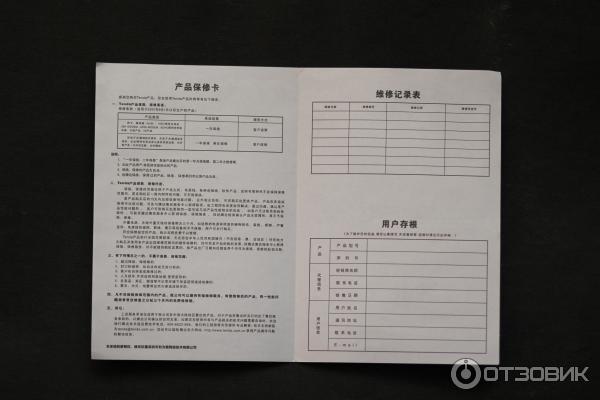
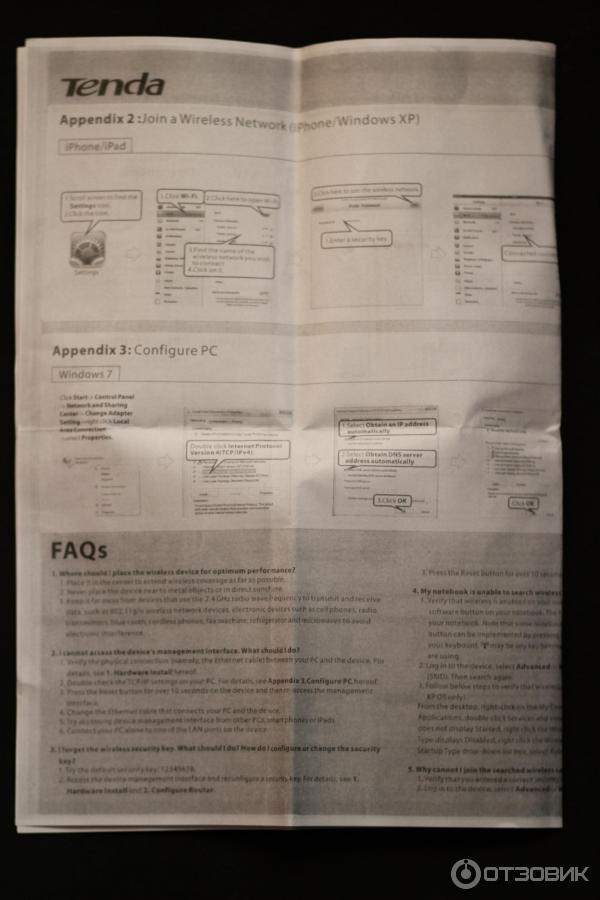
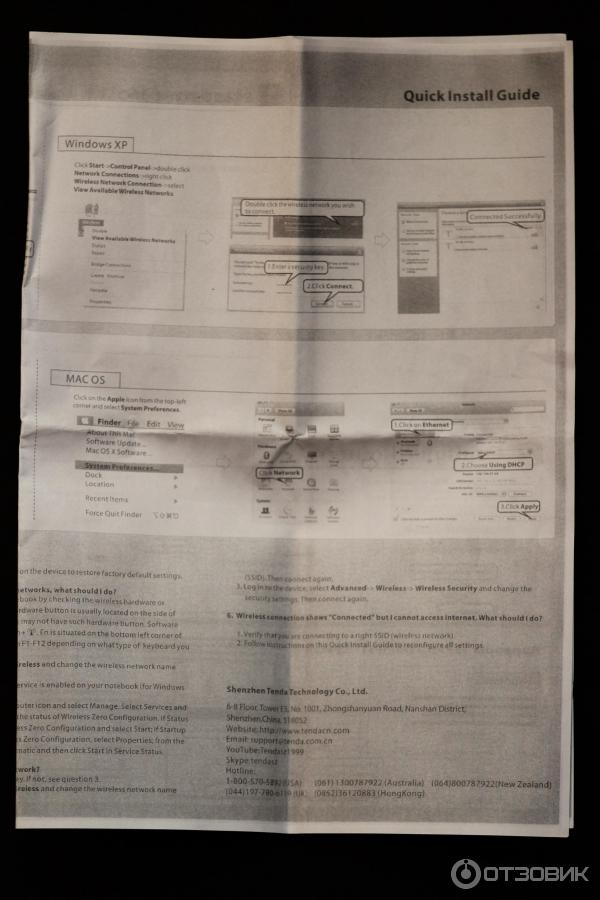
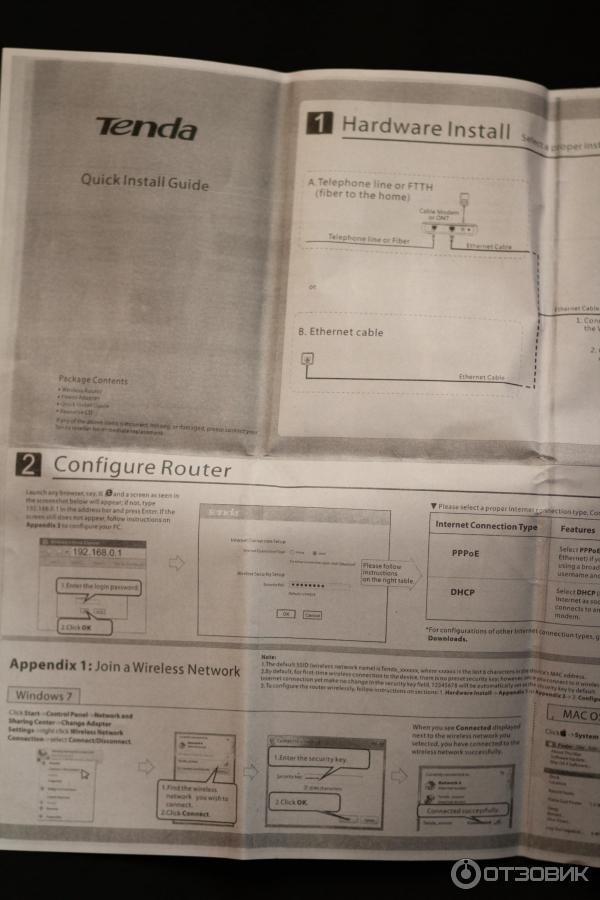
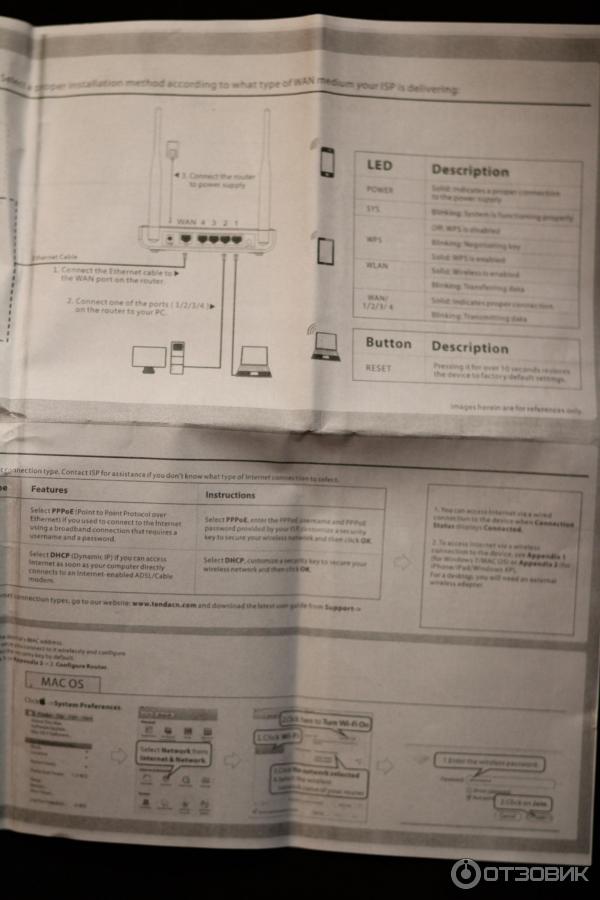
Но в комплекте не было пачкорда, как выяснилось. Он необходим для настройки роутера на устройстве на котором нет Wi-Fi модуля! Это крайне не удобно, ели у тебя нет этого кабеля.
Итак, я включил роутер в сеть 220В. В доступных беспроводных сетях появился мой роутер и я вижу, что точка незапаролена, и я вздохнул с облегчением, так как не мог даже дагадаться, что там было у продавца на уме, когда он паролил вай-фай). А кабеля как я писал уже выше, в комплекте не было.
Первое и наверно единственное разочерование меня ждало, когда я зашел в админпанель роутера - там не было страницы авторизации, я сразу папал на страницу настроек. Я считаю, что это не очень хорошо, а если роутер установлен, у какого нибудь параноика, который будет постояно переживать, что роутер кто нибудь у него "угонит" и ему придется, всех, кроме своих устройств, банить по маку или по ip ну и, на конец, менять часто пароль к вай-файке.
Так как мой интернет провайдер предоставляет интернет по протоколу DHCP, мне нужно было внести минимум настроек для работы роутера - это клонировать МАК -адрес и запаролить вайфай. И все. Все работает.
Сразу проверил скорость спидтестом, он паказал прием 24 и отдача 26 мегабит, но у меня вай-фай карта класса "B" и она больше не может пропустить через себя, да и мне вполне хватает этой скорости, для серфа в сети, прослушивания музыки, просматривания фильмов, а вот если качать какие- то большие архивы с торентов, зная, что у тебя 100 мегабитный канал, и при прямом подключении так и получаеться, и архивы в 3 раза быстрее скачиваються. Потом я тестировал скорость с помошью вай-фай карты TL-WN722N фирмы Tp-link (пропускная способность карты как указанно на ней до 150 мегабит). Так вот тест показал 36 мегабит на прием, и практически только же на отдачу и пинг 16 милисекунд.
Потом я тестил китайским старым телефоном, через тот же сервис, спидтест показал скорость 31 и 12 на отдачу и 2 милисекунды пинга время замера 23. 49 по Киеву.
Следуюшим апоратом которым я тестил скорость роутера, был Айфон 4, он показал скороть 46 на прием и 54 на отдачу. Я считаю, что этот роутер свои заявленные 300 мегабит никогда не отдаст, да и 100 тоже.
По потерям сигнала, в трехномнатной квартире потери минимальны, одинакого хорошо работает во всех комнатах. Телефон работает в лифте с девятого до второго этажа, Во дворе не ловит уже.
Он будет нужным для людей, у которых интерет не более 50- 60 мегабит. Потери, я думаю будут не заметны. Мощности сигнала, мне кажется, хватит на дом и прилегающую територию, так же роутер может выполнять роль ретранслятора, я считаю это очень хорошей функцией
Вот так он у меня подвешен к стене, так как на задней крышке нет подвесов (и да, это недостаток).


Да, выгдлядит как какой- то инвалид)





Вывод. Wi-Fi роутер Tenda N630 V2 хорош со средним интернет-каналом, мощности вай-фай сигнала хватит на дом. А вот за 36 долларов я бы его уже не купил.
Время использования:месяц
Стоимость:1000 руб.
Год выпуска/покупки:2016
Для некоторых настройка маршрутизатора tenda n3 собственноручно кажется процессом сложнейшим и недоступным. Между тем никакой особенной необходимости вызывать на дом настройщика нет. Весь процесс можно произвести самостоятельно в считанные минуты, если не нарушать пункты инструкции.
Что собой представляет роутерКомпания Tenda на российском рынке пока что не особенно известна и популярна, как и ее продукция. Но в своей родной стране – Китае – она забирает целых 40% на рынке по производству и сбыту сетевого оборудования эконом-класса. Роутер tenda n3 — одна из самых удачных бюджетных моделей от данного производителя.
Это небольшой прибор, которого вполне достаточно для качественной эксплуатации в домашних условиях. Если у вас нет особенных требований к роутеру, и вы не будете его перегружать, то никаких проблем и разочарований возникнуть не должно.

Фото: задняя панель
Вы можете смело выбирать его, если у вас:
Приобретая эту модель маршрутизатора, вы должны отдавать себе отчет, что не увидите каких-то исключительных возможностей, как и высокой производительности. Как и было сказано, предназначена она только для домашнего использования. Главное достоинство этого роутера – его антенна вай фай на 5 dBi. Она дает достаточно хорошее покрытие, сигнал поддерживается стабильно и при продолжительной работе прибор не перегревается – по отзывам пользователей. Но многим хотелось бы, чтобы антенна была съемной.

Фото: подключение устройств к роутеру
Что касается установок, то не так давно можно было найти некорректные инструкции, в которых указывалось, что настройка роутера tenda n3 возможна только с помощью специального диска. Это и отпугивало многих пользователей. По счастью, теперь эти инструкции исправлены.
Внимание! Для обслуживания данного маршрутизатора никакого диска не требуется! Как и установки драйверов или другого программного обеспечения. Все процедуры проводятся только с помощью WEB интерфейса.
Настройка роутераИтак, перед вами компьютер, имеющий выход в интернет, и маршрутизатор. Их нужно соединить с помощью сетевого кабеля.
Далее шаг за шагом осуществляйте указанные ниже шаги:

Фото: вход на сервер

Фото: Вот что должно быть на экране вашего компьютера

Фото: окно для настроек Билайн

Фото: окно для других провайдеров
На этом этапе все базовые настройки завершены. Теперь можно переходить к дополнительным.
Как почистить куки? Ответ тут .
Как настроить безопасность доступаВы хотите, чтобы кроме вас больше никто не мог войти в панель управления роутера и изменить их. Для осуществления этого сначала вам нужно через интернет закрыть доступ к роутеру.

Фото: страница установки безопасности
Далее вам необходимо сменить стандартный пароль, чтобы кроме вас никто не мог управлять инструментами вашего маршрутизатора:
Теперь кроме вас никто не сможет без пароля в настройки роутера.
Видео: настроим Tenda на beeline Как подключить wifiНа роутере данной модели предусмотрены два способа настройки вай фай:
Устройство имеет интегрированную точку доступа АР и соответственно поддерживает режим упрощенных настроек WPS.
Удобнее настраивать беспроводной доступ первым способом, с помощью ВЕБ-интерфейса:

настройка функции Wi Fi
Важно! Отключая функцию радиовещания, вы затрудняете доступ к беспроводной сети пользователям, которые не знают точного ее названия и не имеют достаточного опыта в работе с компьютером и интернетом. Помните об этом, если пользоваться вай фай будут и другие члены вашей семьи или друзья.
Тем более что делается это буквально в три клика:

Фото: ввод параметров
Для установки защиты максимального уровня введите необходимые данные в соответствующие поля.
Вот и все – вы произвели самостоятельно все необходимые настройки вашего роутера и обезопасили себя от незаконного проникновения посторонних пользователей в интернет через вашу сеть. Хотелось бы узнать больше о функциях маршрутизатора?
Дополнительная информацияВы можете также пробросить порт на свой роутер Tenda N3. делается это так:

Фото: проброс портов Tenda
Обзор проигрывателей для компьютера. Здесь .
Как переустановить Windows 7 на Windows 7? Инструкция далее .
В заключение рекомендуется перезагрузить роутер. Для этого вам нужно войти в раздел «Инструмент системы». выбрать «Перезагрузить роутер» и еще раз «Перезагрузить» .
Теперь вы можете безопасно и комфортно пользоваться вашим роутером в любое время. Как вы убедились, ничего сложного в процедуре настройки устройства нет, система сама вам подсказывает, что и за чем следует делать.
Все права защищены 2016
Элементы сайта (текст, дизайн, фотографии, графика) в соответствии с частью 4 Гражданского Кодекса РФ являются объектами авторских прав и охраняются согласно Закону РФ «Об авторском праве и смежных правах».
Статья 146 Уголовного кодекса РФ предусматривает штраф в размере от двухсот до восьмисот минимальных размеров оплаты труда или лишение свободы на срок до пяти лет за незаконное использование объектов авторского права.
PRO ремонт ПК © 2016 · Войти · Все права защищены Наверх
Здравствуйте !!! Купил на Али экспресс вот это чудо http://ru.aliexpress.com/item/300Mbps-wireless-WIFI-r.. WiFi просто чудесен скорость хорошая. У меня стоит проводной Билайн (Казахстан). В строке где надо ввести Л2ТР сервер у меня просто не входит "l2tp.internet.beeline.kz " Заканчивается на букве "b". Может есть прошивка на него новая не подскажите. Когда поключаю его к компу он показывает "Tenda N11". И такой вопрос подойдет ли к нему прошивка от N11 ?

Данная модель роутера не прошла сертификацию на рынок РФ так как в ней было обнаружено большое количество брака и различных вариантов исполенения (ревизий). Есть вероятность, что прошивка от N11 подойдет, но есть вероятность в том, что роутер сгорит.
Ваш роутер сертифицированн специально для внутреннего потребления китая, а там вводятся не интернет адреса а IP адреса серверов. По этому Ваш роутер и не может вместить более 15 знаков.
Можно попробовать найти IP адрес билайновского сервера, но остается вероятность того, что Билайн поменяет IP адрес и искать его надо будет снова.

Олег. попробуйте в мозиле нажать f12 потом слева стрелочку, кликнуть на L2TP Server Address и изменить maxsize. ну или созранить как есть, сделать бакап настроек, в настроечном файле указать имя сервера полностью и снова его залить в роутер. ЗЫ: а прошивка для него меня тоже интересует.
29 февраля 2016
Всем любителям онлайн-шоппинга привет! Сегодня хочу поделиться с вами положительным опытом приобретения Wi-Fi роутера Tenda N630 на интернет-площадке eBay. так как, во-первых, я приобрел неплохой маршрутизатор, а во-вторых, сделал это за смешную цену.
Для начала скажу, что пользуюсь Wi-Fi роутерами очень давно. Как только в доме появилась дополнительная техника, поддерживающая Wi-Fi, мною было принято решение приобрести хороший маршрутизатор, позволяющий при минимальных потерях сигнала одновременно играть на ноутбуке в онлайн игры, при этом смотреть на планшете фильмы и отслеживать на смартфоне почту.
Время медленного интернета за большие деньги давно прошло. Сейчас интернет провайдеры наперебой предлагают заоблачные скорости с кучей бонусов в подарок, при этом, за смешные деньги. Переподключая домашний интернет с «телефонной линии» на сверхскоростной я получил халявный роутер с арендной платой 1 рубль в месяц. Вроде бы живи и радуйся, однако, весна сменяет зиму, Катя Зину, а я решил перескочить с одного провайдера на другой, так как получил предложение, от которого не смог отказаться ?
Естественно, старый добрый D-link DIR300 мне пришлось вернуть. Именно тогда я стал перед выбором нового роутера, который имел бы максимальную скорость не ниже 50, а то и 100 Мбит/сек. Для начала я присмотрелся ко всей линейке D-link DIR и нашел несколько подходящих вариантов. Одновременно с этим, я решил прошерстить сайты и обзоры про маршрутизаторы, на предмет альтернативных вариантов за меньшую цену.
Результатом стало то, что я нашел много положительных отзывов о китайском бренде Wi-Fi маршрутизаторов - Tenda. Из нескольких моделей, мне понравился роутер Tenda N630. Мало того, что цена в 2 раза меньше чем у маршрутизаторов с аналогичными характеристиками, так еще он имел русскую прошивку. А что мне, человеку особо не искушенному еще нужно?
Уже потом я столкнулся с некоторыми трудностями при настройке маршрутизатора, связанными с многогранным и неповторимым «китайским машинным переводом». Так что вопрос о том, какая прошивка, русская или английская лучше, остался для меня в подвешенном состоянии.
Устав от постоянного нытья жены, которая «из-за моей прихоти сменить провайдера», не может смотреть своего любимого Касла, принимая горячую ванну, я сделал заказ и в надежде на быструю доставку, стал всяческими методами развлекать домочадцев.
К моей великой радости, роутер оказался на почте за неполных 3 недели, и я с облегчением выдохнул, так как весь мой репертуар частушек и прибауток был исчерпан, а народ требовал зрелищ или Wi-Fi.
И вот я прибыл на почту, где на позитиве протянул паспорт и услышал от не очень молодой и симпатичной женщины-почтальона громоподобное: с Вас 400 рублей. Я так опешил и растерялся, что реально был готов их отдать. Но потом, лицо этой милой женщины исказилось в подобие улыбки, и она сказала, что ошиблась. Тьфу.
Через десять минут, я был дома и разглядывал свой заказ, упакованный в желтый пакет. В ходе визуального осмотра, следов участия роутера в китайской и российской футбольных лигах, я не обнаружил.
В комплект входили, непосредственно сам маршрутизатор, блок питания с переходником, инструкция и полуметровый кабель (LAN) для соединения роутера с компьютером или ноутбуком.
Сам маршрутизатор Tenda N630 имел 4 разъема LAN и 1 WAN. Данные разъемы расположены сзади корпуса и не имеют цветовых различий, как например это было у D-link. Я думаю это абсолютно не критично. Там же, на задней части, находится разъем для подключения блока питания и кнопка Reset. Очень удобно, что эта кнопка находится в углублении и можно не опасаться, что переместив роутер, вы случайно нажмете сброс.
Также роутер оснащен двумя большими подвижными антеннами по 5 Дб каждая. Не хочу вдаваться в теорию, но на практике какая бы мощность сигнала не была у антенн, все упирается в то, где стоит ваш маршрутизатор. Я так свой запер на невысокий шкаф в прихожей и прием сигнала во все комнатах был на максимуме.
Настройка маршрутизатора долгого времени у меня не заняла. Буквально через 30-50 минут танцев с бубном, я уже «раздавал» Wi-Fi. Как я уже сказал выше, несколько топорно выглядит менюшка настроек. Мне, после удобного меню D-link было не привычно. Но это все лирика.
Среди положительных моментов, могу отметить максимальную скорость маршрутизатора - в сети до 300 Мбит/сек и то, что он работает с большинством популярных интернет провайдеров нашего Отечества.
Стоит упомянуть, что раньше у меня частенько «зависал» роутер. Вроде сеть есть, сигнал был нормальный, только интернет не работал. Сначала звонил в техподдержку, где мне советовали отключить маршрутизатор от сети на 3-5 минут. Потом уже никуда не звонил, так как отработал эту проблему до автоматизма.
С роутером Tenda N630 я пока с такой бедой не сталкивался, но ключевое слово здесь «пока», так как ничего вечного, кроме проблем на работе, в мире не бывает.
К сомнительным минусам, о которых я прочитал на различных сайтах с обзорами данного роутера, можно причислить средние возможности процессора, отсутствие USB интерфейса и наличие не гигабайтных портов (напомню, в Tenda они по 100 Мбит/сек). Ну, что тут сказать, работу процессора я не оплачиваю, а его труд меня в домашних условиях устраивает вполне. Про остальные недостатки хочется сказать, что это домашний роутер, который за 600-900 рублей даст возможность всей семье пользоваться инетом в развлекательных целях.
На сегодняшний день, цена роутера Tenda N630 немного возросла, но не в разы, поэтому он, на мой взгляд, является и сейчас отличным вариантом для домашнего Wi-Fi.
Всем спасибо, удачи!
eBay is a registered trademark of eBay Corporation. This website is not in any way affiliated with eBay Corporation, nor is completing online transactions or in any other way violate patent or corporate rights of eBay Corporation. This website is for educational purposes only. Any trademarks or logos used here are property of their respective owners. Запрещается копирование и воспроизведение информации с сайта без письменного согласия владельца. Цитирование информации сайта в интернете разрешается только при условии обязательного указания действующей гиперссылки на первоисточник (сайт). Вся информация сайта охраняется законом об авторских и смежных правах.
Войти
Tenda N3 — бюджетный маленький роутер эконом класса от китайской компании Tenda из Шеньженя. Надо отметить, что Tenda занимает почти аж 40% рынка сетевого оборудования SOHO-класса в Китае. На российском рынке Tenda пока ещё занимает весьма шаткое положение.
Что касаемо самой модели Tenda N3 — это неплохой выбор в качестве домашнего роутера в случае, если:
— у Вас дома 1 компьютер стационарный и подключается по витой паре, а остальные устройства будут подключены по WiFi.
— у Вас ADSL-модем или ONT-терминал без WiFi и Вам нужна беспроводная связь.
— для Вас бюджет главное, остальное — на втором плане.
В плане производительности и возможностей — от этого роутера серьезных заявлений ждать не стоит. Единственное значительное преимущество — WiFi антенна на 5 dBi. Несъемная, к сожалению. По качеству работы — у пользователей особых нареканий нет — сильно не греется, соединение держит стабильно, сигнал WiFi не пропадает и покрытие антенна на 5 dBi дает неплохое.
Давайте подробнее рассмотрим настройку роутера Tenda N3 .
Если Вам надо настроить роутера в 3 клика — Tenda N3 это Ваш роутер. Сейчас объясню почему.
IP-адрес роутера в локальной сети — 192.168.0.1. URL веб-интерфейса — http://192.168.0.1. логин admin. пароль — пустое поле. Заходим в Веб-интерфейс и видим там вот такой мастер быстрого конфигурирования:
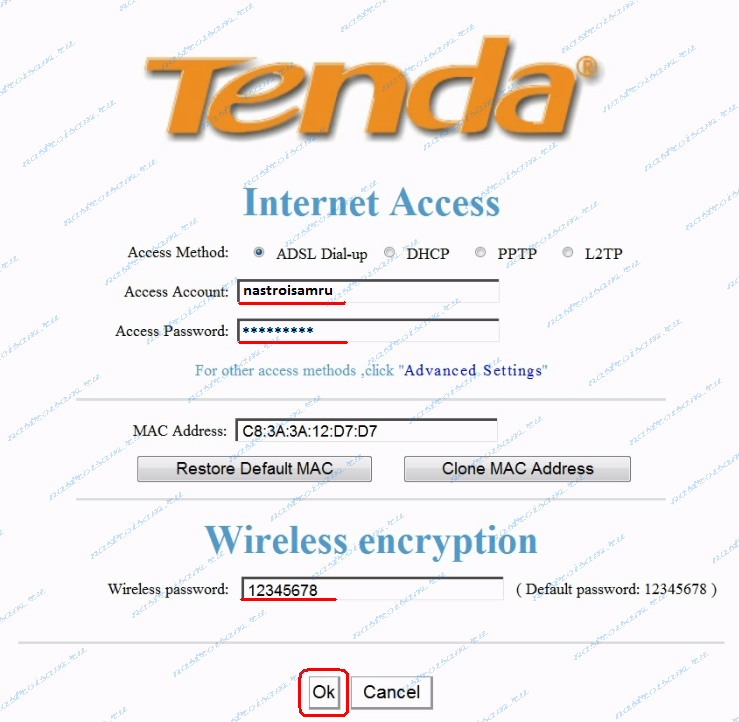
Фактически, всё что нужно — это выбрать тип подключения, ввести логин и пароль на авторизацию, ключ беспроводной сети и нажать OK. Тип подключения — Access Method — может несколько смутить неподготовленного пользователя. Явного пункта PPPoE там нет. Зато есть ADSL Dial-up — это и есть PPPoE. Выбираем этот пункт для настройки подключения Ростелеком. ТТК и Дом.ру. Если у Вас Билайн — выбираем пункт L2TP. В дальнейшем Вам необходимо будет прописать ещё и сервер доступа.
Примечание: Если Вам попалась версия прошивки, где всего два типа — ADSL Dial-up и DHCP — просто выбирайте первое. Остальное пропишем в расширенных настройках — Advanced Setup .
Если у Вас жесткая привязка по MAC-адресу — нажимайте кнопку Clone MAC (Клонировать MAC-адрес ) и роутер клонирует адрес Вашей сетевой карты.
Остается только прописать ключ безопасности для беспроводной сети WiFi в поле Wireless Password. Нажимаем кнопку OK и получаем фактически настроенный и готовый к работе роутер. Рассмотрим теперь расширенные настройки роутера Tenda N3. Чтобы попасть в расширенные настройки надо кликнуть на ссылку Advanced Settings ( в руссифицированной версии — Дополнительная установка ) в правом верхнем углу экрана.
Выбираем раздел Advanced Settings -> Wan Settings (Дополнительная установка -> Установка у порты WAN. Да, да — «у порты» это не опечатка, это такая локализация). Режим — Mode — для Ростелеком. ТТК и Дом.ру выбираем PPPoE. для Билайн — L2TP .
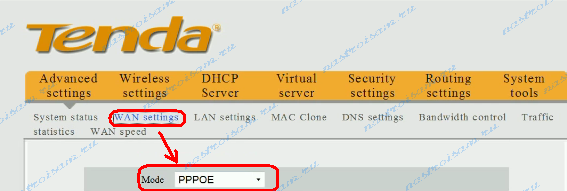
В случае Билайн появится ешё одно поле — L2TP serveraddress ( L2TP адрес сервера ). В него надо прописать адрес tp.internet.beeline.ru
Ну а дальше остается указать логин и пароль на доступ в Интернет выданные Вам провайдером:
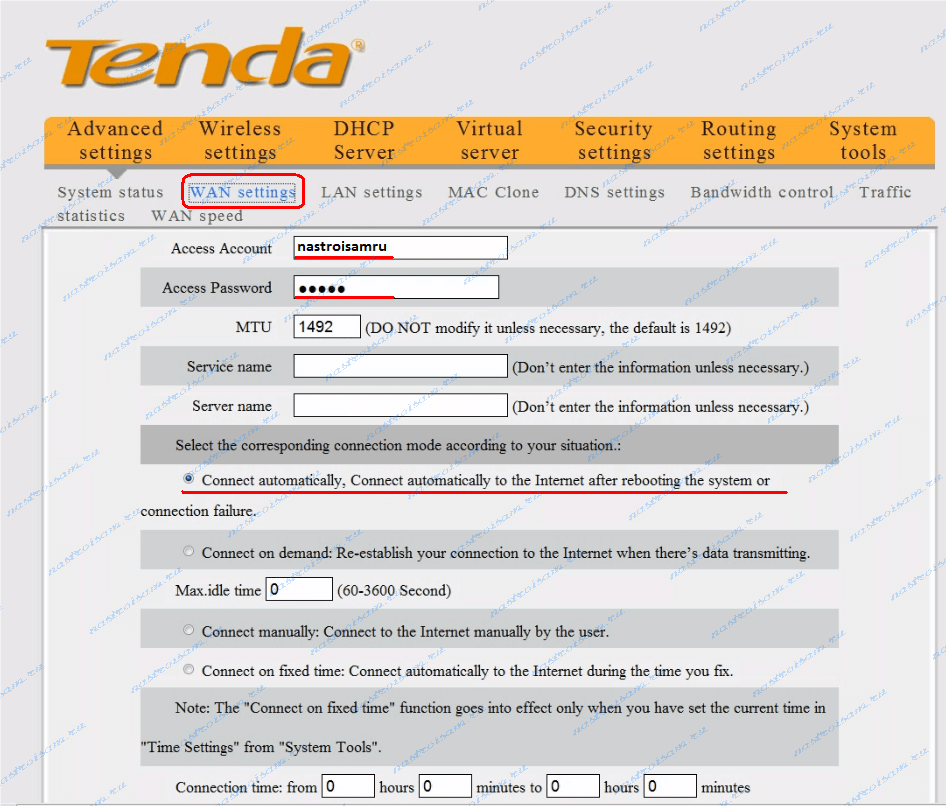
Самое интересное, что в русской локализации в случае PPPoE имя пользователя называется Счёт. а в случае L2TP — Учетка .
И Connection Mode (режим соединения ) ставим Connect automatically для автоматического соединения с провайдером. Нажимаем кнопку OK .
Для настройки параметров локальной сети LAN на Tenda N3 переходим в раздел Advanced Settings -> Lan Settings (Дополнительная установка -> Установка у порты LAN. Да, «у порты» это тоже глюк локализации).
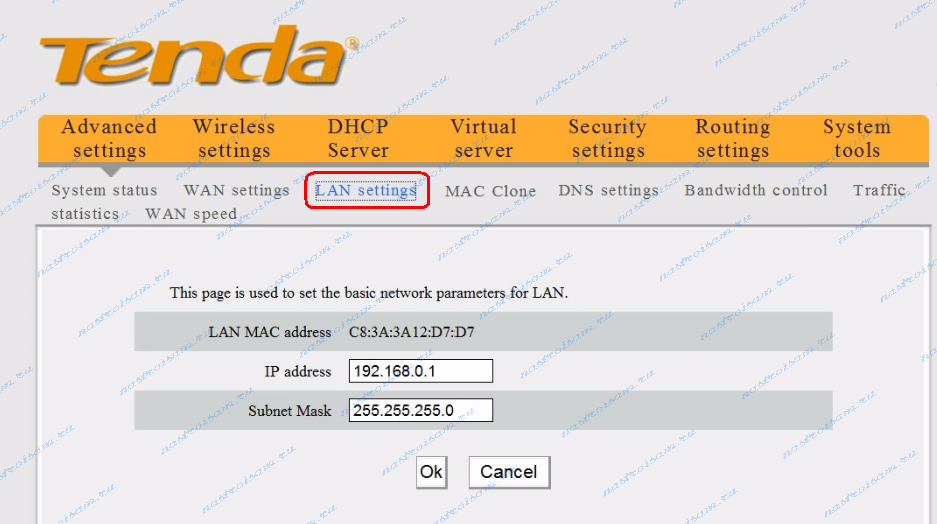
В этой вкладке можно изменить IP-адрес устройства по-умолчанию.
А вот чтобы настроить DHCP-сервер, надо перейти уже в раздел DHCP Server (Cервер DHCP ) и далее, на одноименной вкладке вы найдете все необходимые настройки:
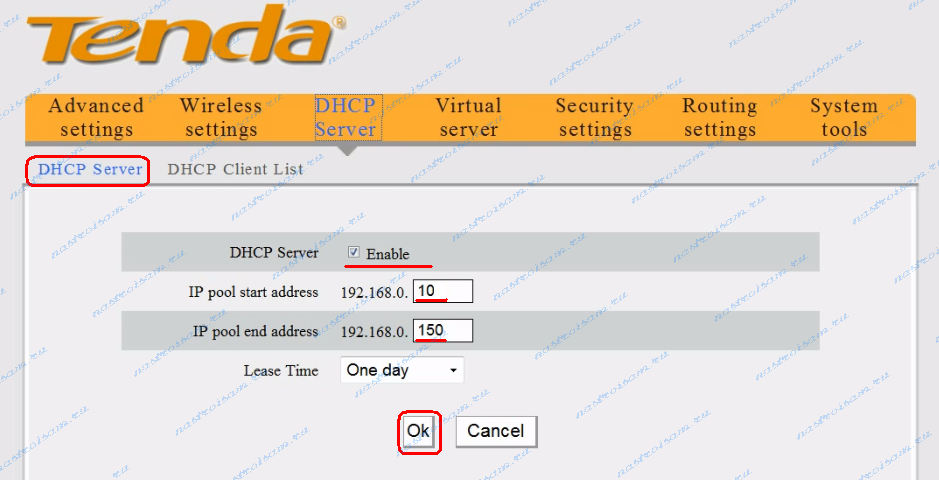
DHCP-сервер можно выключить, настроить пул адресов и время их резервирования.
Настройка WiFi на Tenda N3.Для настройки WiFi на Tenda N3 переходим в раздел Wireless Settings -> Wireless Basic Settings (Установка беспроводной сети -> Основные установки беспроводной сети ):
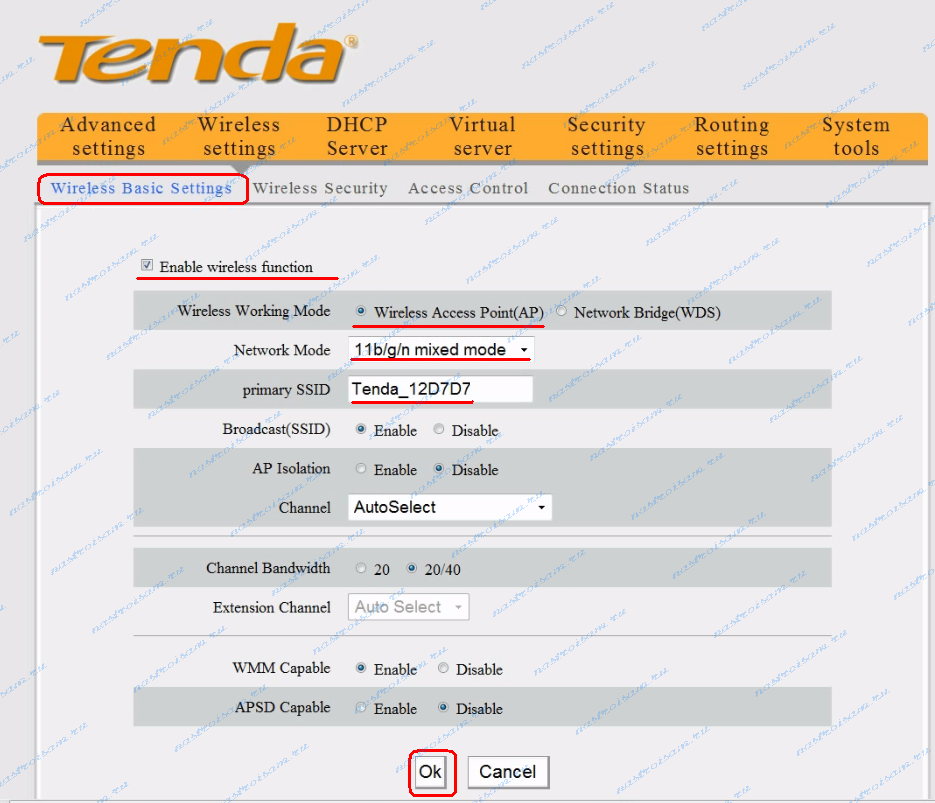
Здесь проверяем чтобы стояла галочка Enable Wireless function (Включение беспроводной функции ). Режим работы WiFi выбираем Wireless Access Point AP (Беспроводная точка доступа AP ), сетевой режим выбираем смешанный — 11b/g/n mixed. а в поле Primary SSID прописываем имя создаваемой беспроводной сети. Отмечу, что в русской локализации китайцы видимо не нашли вариантов перевода Primary SSID. Остальное оставляем без изменений и нажимаем кнопку ОК. Переходим в раздел Wireless Security (Безопасность беспроводной сети ):
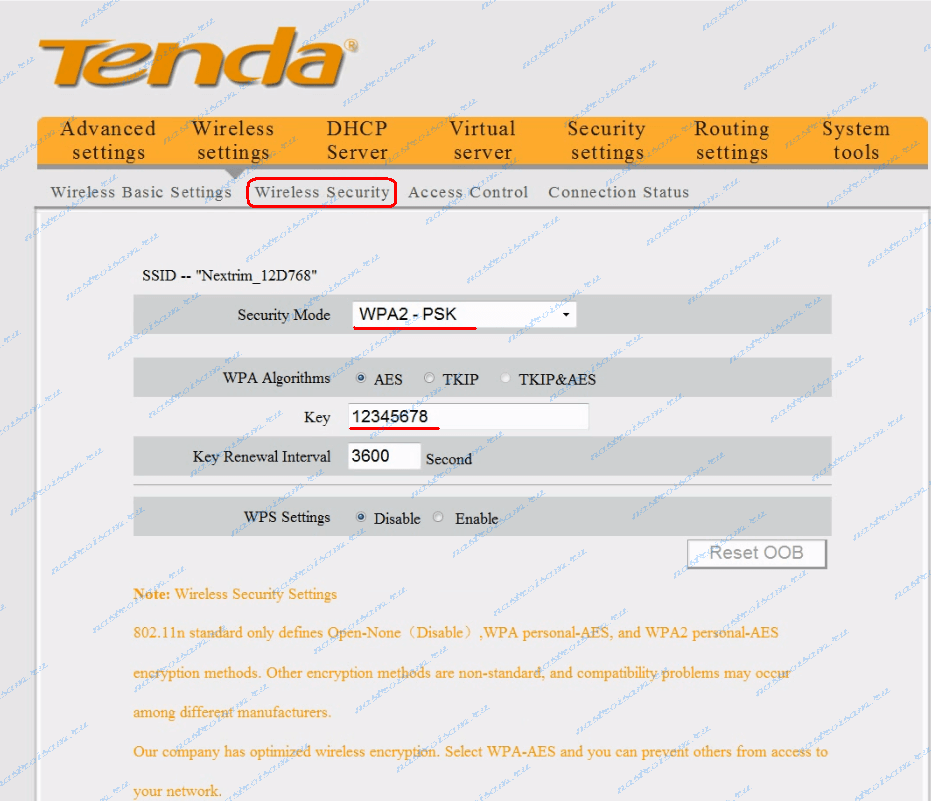
Security Mode (Режим безопасности ) указываем WPA2-PSK вместо установленного по умолчанию WPA-PSK. А в поле Key (Ключ ) прописываем ключ безопасности беспроводной сети WiFi. Нажимаем кнопку OK .
Проброс портов на Tenda N3.Для того, чтобы пробросить порт на Tenda N3. переходим в раздел Virtual Server -> Port Range Forwarding (Виртуальный сервер — Переадресация портов ):
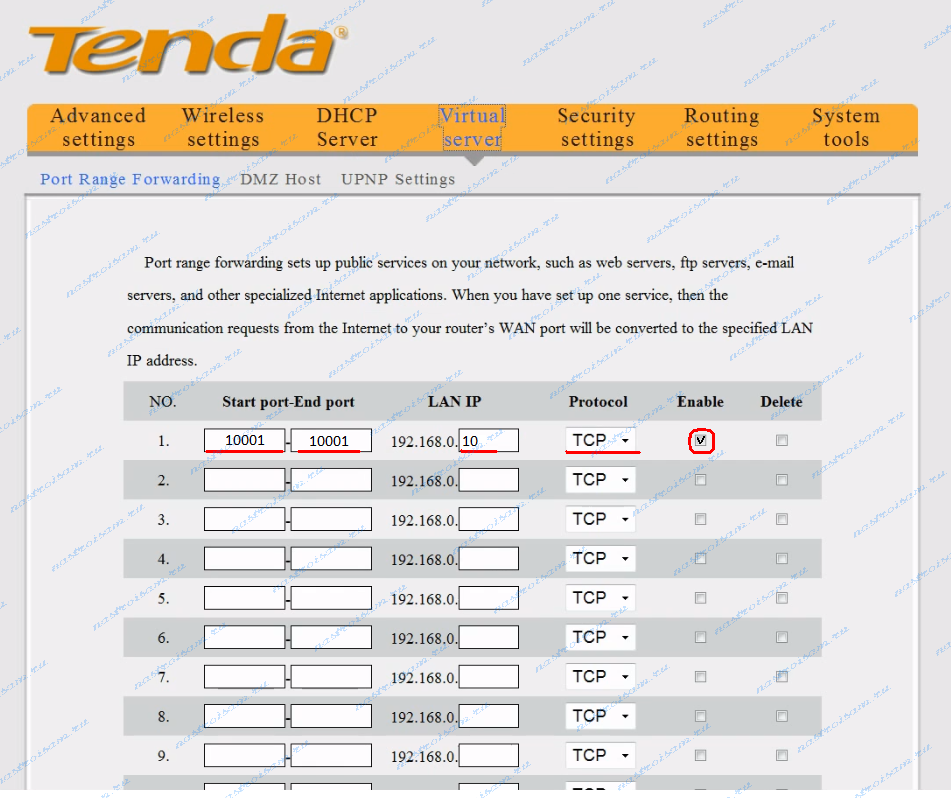
Здесь надо указать начальный и конечный порт диапазона портов, который хотите пробросить (если это один порт — то его указываем в обоих полях). Затем в поле LAN IP надо указать адрес компьютера, для которого пробрасываем порт, в списке протоколов выбрать транспортный протокол — TCP. UDP или оба сразу и поставить галочку Enable. Нажимаем кнопку OK .
Пароль на доступ в настройки роутера Tenda N3.После того, как Вы настроили роутер, я бы рекомендовал установить свой пароль на доступ в веб-интерфейс настройки роутера. Для этого надо в разделе System Tools (Инструмент системы ) ищем подраздел Change password (Изменить пароль ):
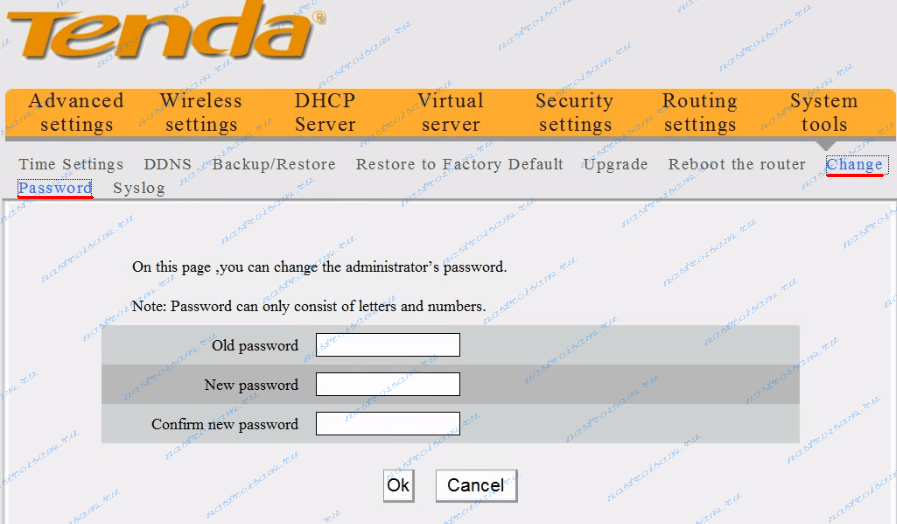
В этой вкладке Вам надо указать старый пароль (по умолчанию пароля на роутере нет, поэтому строку оставляем пустым), затем в поле New pasword (Новый пароль ) и Confirm new password (Подтвердить новый пароль ) указываем новый пароль на доступ и нажимаем кнопку OK .
Заключительный этап — перезагрузка роутера. В разделе System Tools (Инструмент системы ) ищем подраздел Reboot the router (Перезагрузить роутер ) и нажимаем кнопку Reboot (Перезагрузить ).